Die Verwaltung mehrerer Kunden oder Arbeitgeber kann eine Herausforderung sein, insbesondere wenn es darum geht, Ihre Arbeit zu verfolgen und Berichte zu erstellen. TimeChief macht dies mit Tags einfach.
Um Ihre Arbeit organisiert zu halten, erstellen Sie für jeden Kunden/Arbeitgeber einen eindeutigen Tag. So geht's:
Tippen Sie auf dem Hauptbildschirm auf das Menüsymbol in der oberen linken Ecke.
Wählen Sie Tags aus dem Menü.
Tippen Sie auf die blaue Hinzufügen-Schaltfläche, um einen neuen Tag zu erstellen.
Geben Sie den Namen Ihres Kunden/Arbeitgebers ein und wählen Sie eine Farbe für den Tag.
Wiederholen Sie diesen Vorgang, um Tags für jeden Ihrer Kunden/Arbeitgeber zu erstellen.
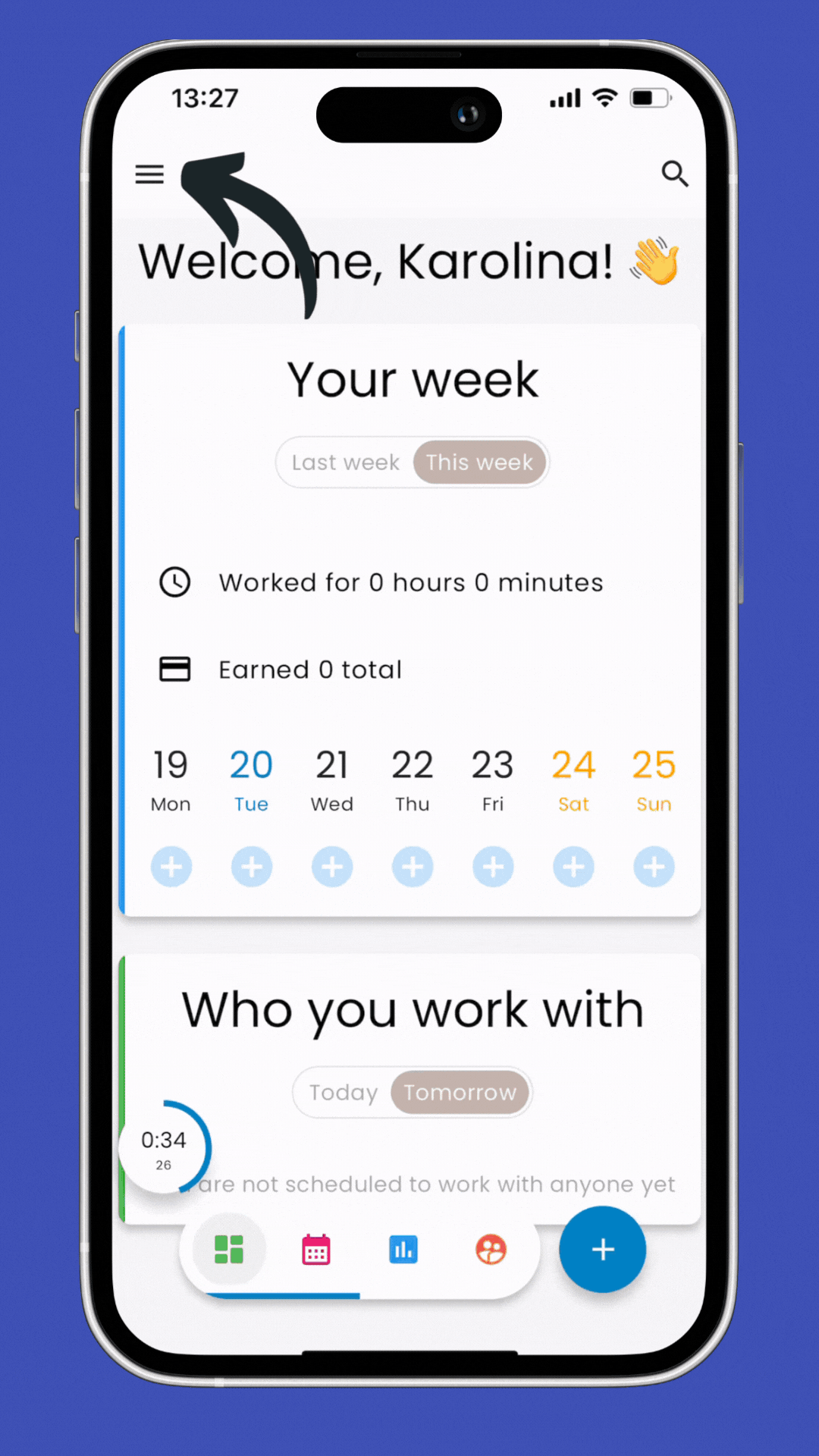
Wenn Sie Ihre Arbeit aufzeichnen, fügen Sie den entsprechenden Tag hinzu, um anzugeben, für welchen Kunden/Arbeitgeber die Arbeit ist.
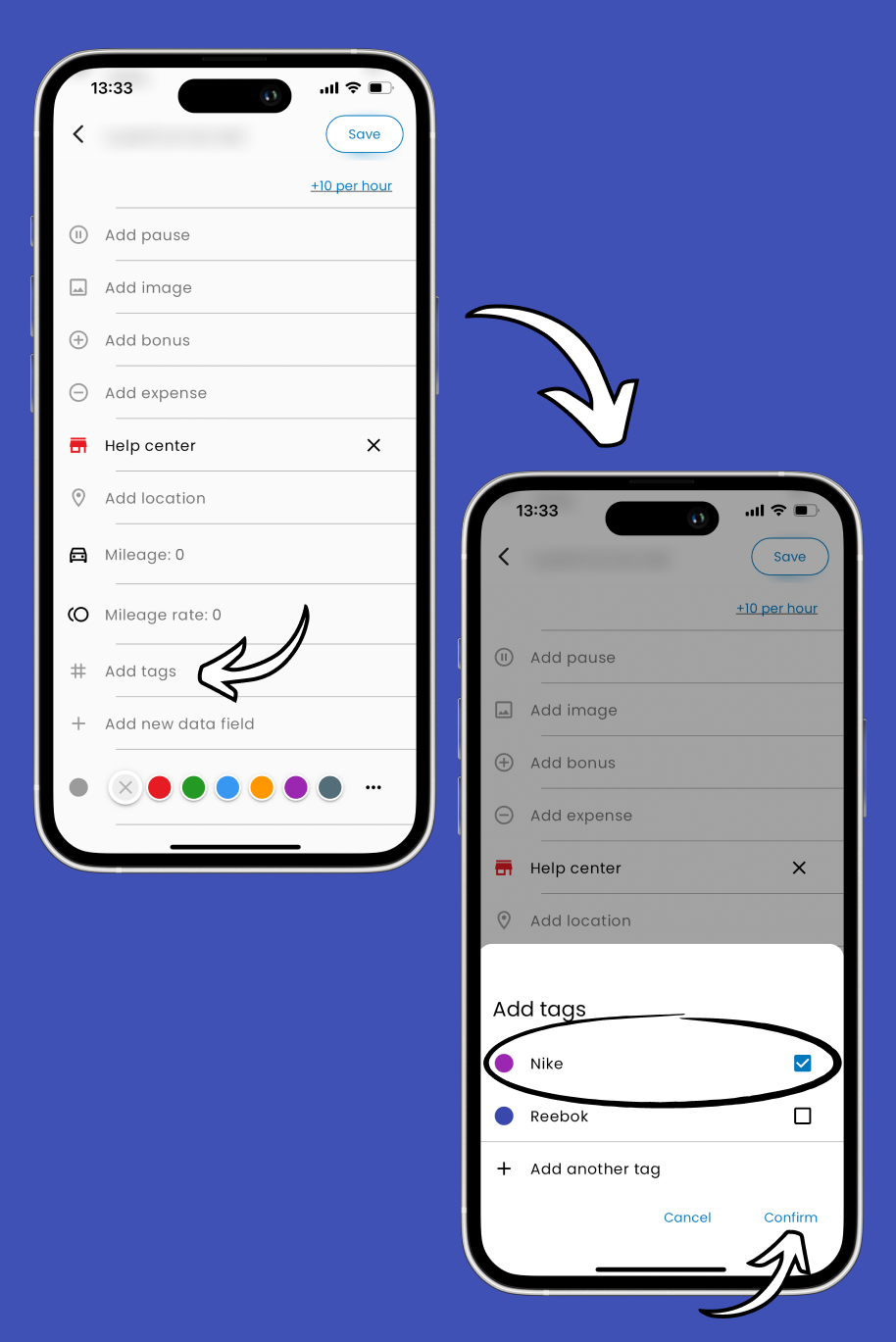
Wenn es an der Zeit ist, Berichte an Ihre Kunden/Arbeitgeber zu senden, können Sie Ihre Arbeitsaufzeichnungen ganz einfach nach Tags filtern:
Auf dem Hauptbildschirm tippen Sie auf das Menüsymbol in der oberen linken Ecke.
Gehen Sie zum Abschnitt Excel-Berichte.
Wählen Sie das relevante Tag aus, um die Datensätze zu filtern.
Klicken Sie auf Berichtsvorschau und überprüfen Sie alle Berichtsinformationen.
Tippen Sie auf Bericht erstellen und speichern Sie ihn auf Ihrem Gerät oder senden Sie den Bericht direkt an den Kunden/Arbeitgeber.
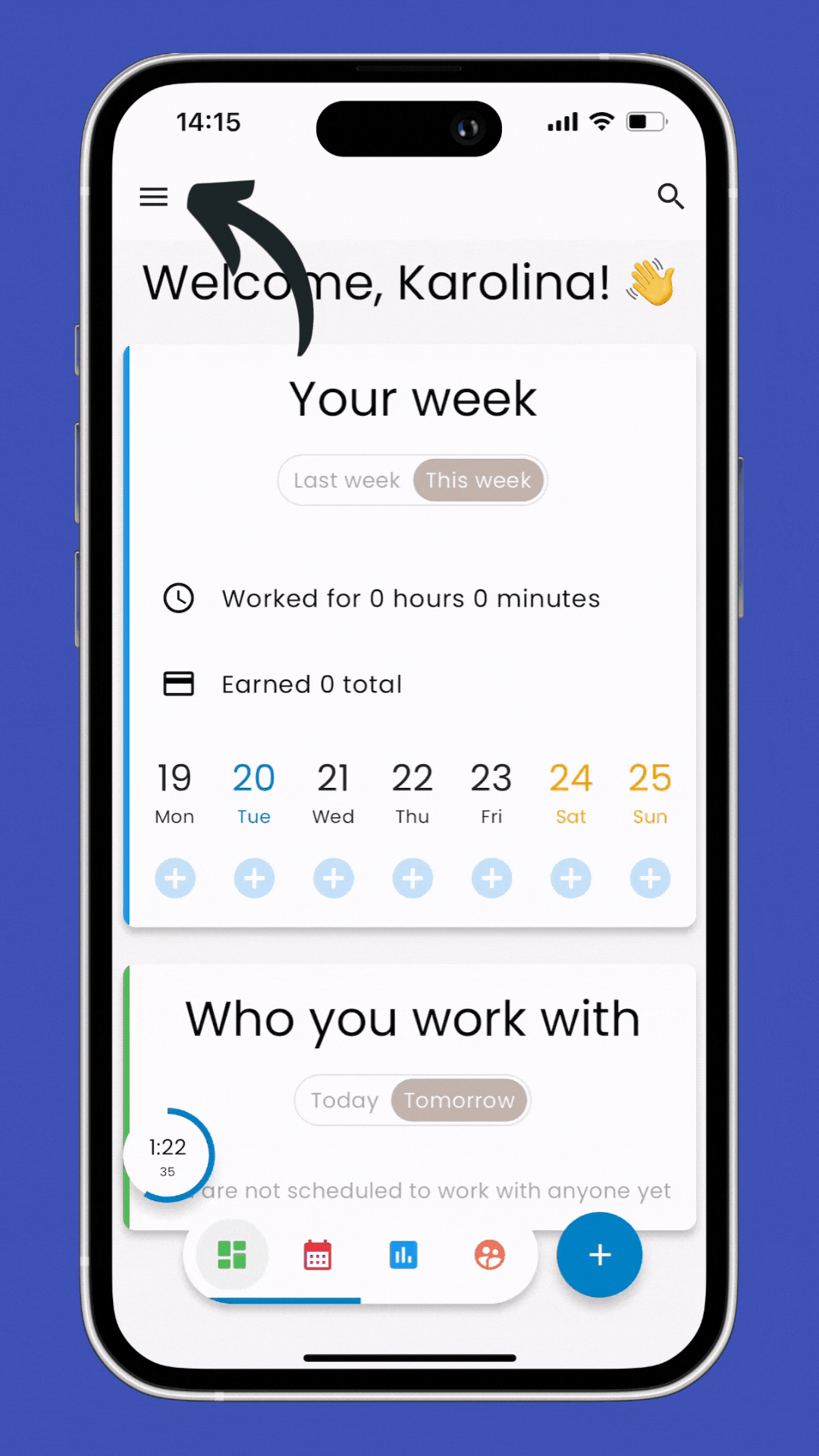
Die Verwendung von Tags in TimeChief hilft Ihnen, Ihren Arbeitsablauf zu optimieren, was die Verwaltung mehrerer Kunden/Arbeitgeber und die genaue Führung von Aufzeichnungen erleichtert.